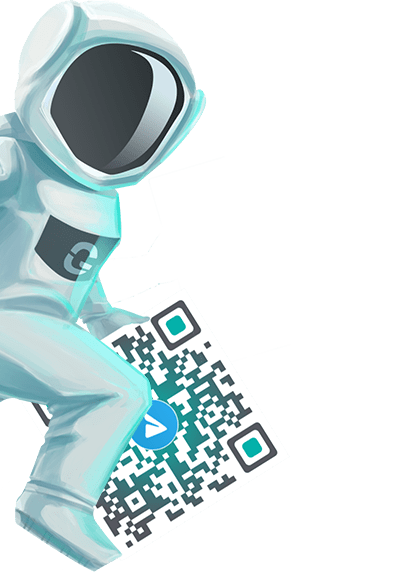Щоб правильно перевірити швидкість підключення, перед тестуванням потрібно враховувати кілька важливих моментів, а саме:
Для максимально точного результату рекомендується на час тесту відключити програми для завантаження файлів (utorrent, flashget, bittorrent тощо), інтернет-радіо та інші програми, які використовують інтернет-трафік. В ідеалі краще повторити тест кілька разів і порівняти отримані дані.
Вплив додаткового обладнання (маршрутизатор, він же роутер). Деякі абоненти, через незнання, намагаються протестувати швидкість, будучи підключеними через бездротову мережу, тоді як саме обладнання радіодоступу може обмежувати швидкість. Тому для коректної перевірки швидкості з’єднання необхідно підключатися безпосередньо до роз’єму витої пари (розетки), в обхід роутера.
Вплив програмного забезпечення (антивірус, фаєрвол, брандмауер, шкідливе ПЗ).
Пристрій, яким ви вимірюєте швидкість має бути спроможним пропустити заявлену швидкість.
Якою б не була потужна антена роутера, їй важко пробити металоконструкції (особливо залізобетонне перекриття) чи несучі стіни будівлі. На рівень сигналу та якість інтернету у безпровідній мережі впливає:
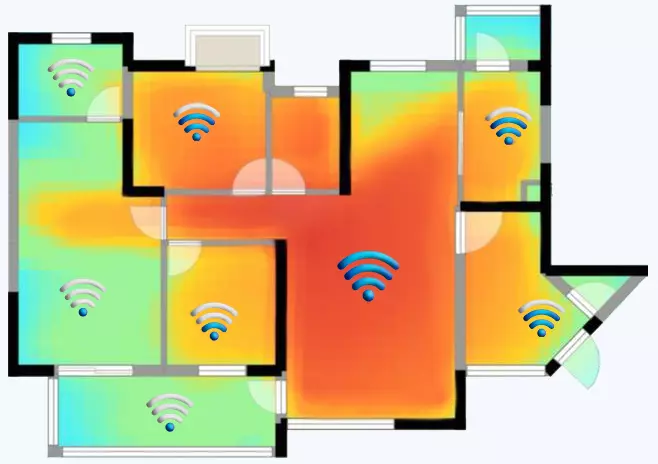
кількість пристроїв, які до нього підключені;
раціональності його розміщення в помешканні;
типу перешкод на шляху радіохвиль;
величини перешкод від сусідніх Wi-Fi;
рівня навантаження трафіком;
цінового сегменту роутера;
терміну його експлуатації;
сумісності обладнання, що підключено.
Зверніть також увагу на те, що не завжди маркетингові трюки на характеристиках до роутерів є саме тим, що ми під ними хочемо розуміти. Для прикладу на картинці нижче явно відображено швидкість по Wi-Fi мережі у 450 Мбіт/с. І це справедливо. Проте, характеристики Ethernet портів свідчать про режим роботи у 10/100 Мбіт/с. А це означає, що швидкість інтернету не може бути більше ніж 100 Мбіт/с, оскільки вхідний кабельний порт працюватиме не більше ніж 100 Мбіт/с.

Цифри до 450 Мбіт/с – це теоретично максимально можлива швидкість бездротової локальної мережі роутера, яку може видати маршрутизатор в ідеальних для нього умовах.
Потрібно пам’ятати про те, що швидкість так обмежена WAN портом, в який ми підключаємо кабель провайдера. Коли у нас швидкість за тарифом 200 Мбіт/с, а ми поставили роутер, у якого WAN і LAN порти можуть працювати з нижчою швидкістю 10/100 Мбіт/с, то звідси стає зрозуміло, що більше 100 Мбіт/с ми не отримуємо ні через кабель, ні через Wi-Fi.
Якщо у вас швидкість інтернету більше 100 Мбіт/с, то вам потрібен роутер тільки з гігабітними портами WAN і LAN (1000 Мбіт/с).
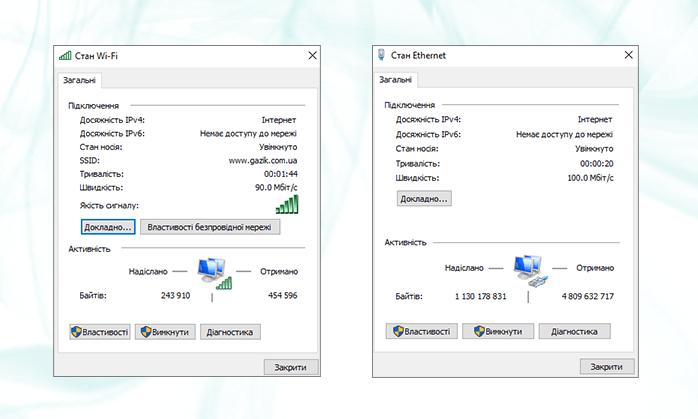
Будь-який маршрутизатор буде знижувати швидкість по Wi-Fi мережі. Але, наскільки сильно буде зменшуватися швидкість, залежить насамперед від потужності маршрутизатора, підтримки його нових стандартів, від параметрів Wi-Fi приймача, рівня перешкод сигналу.
Чим відрізняється кабель 4-х жильний від 8-ми жильного?

8-и жильний кабель забезпечує передачу даних на швидкості в 1000 Мбіт/с. Усі 4 пари використовуються для передачі даних.
У 4-х жильному кабелі швидкість передачі даних між пристроями становить 100 Мбіт/c. Саме 2 пари необхідні для того аби працював інтернет.
При вимірювані швидкості 1000 Мбіт/с, для отримання більш точного результату, рекомендуємо вимірювати через встановлений додаток:

Що ж означають отримані результати:
• Бітрейт завантаження (Download)
Позначає обсяг даних, які завантажуються від сервера до вашого пристрою в мегабітах за одну секунду. Найвище виміряне значення, найкращий бітрейт для вашого з’єднання. Чим більше значення, тим швидше ви отримуєте потрібні дані з інтернету.
• Бітрейт відвантаження (Uplodad)
Позначає обсяг даних, які ваш пристрій відвантажує на сервер в мегабітах за одну секунду. Чим більше значення, тим швидше ви відправляєте свої файли в інтернет.
• Затримка (Ping)
Позначає затримку в часі з якою пакети даних проходить від сервера до вас. Чим менша затримка, тим кращим є ваш зв’язок.
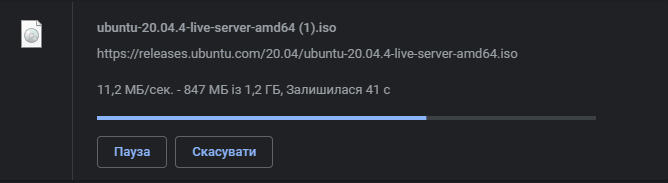
Зверніть Увагу! Що при завантаженні файлів, швидкість відображається у МБ (мегабайтах). Це пов’язано з тим, що 1 байт = 8 біт, тому якщо перевести 11,2 МБ * 8 біт отримаємо 89,6 Мбіт/с швидкості завантаження.
Якщо ваші результати вимірювання значною мірою не відповідають вашому тарифному плану, будь ласка, проведіть тестування саме через кабельне підключення, спробуйте перевірити швидкість з іншого пристрою. Якщо жодна з рекомендацій не допомогла – зверніться на телефонну лінію технічної підтримки абонентів, для пошуку можливих проблем за вашою оптоволоконною лінією.